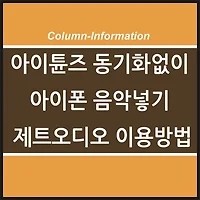인공지능 번역기 네이버 파파고 PC에서 사용하기
살다보면 영어로 이메일을 보내고, 문의하고 답변을 받아야 하는 일이 종종 있습니다. 영어공부를 그리 오랬동안 해와도 낯선 느낌은 여전히 지울 수가 없네요. 이해하기 쉽게 말하고자 하는 논리를 정리해서 상대방에게 정확하게 의사를 전달하는 것이 한국어로 해도 어려움을 느끼는데, 영어라니요? 심장을 콩닥콩닥하게 만드는 일이 아닐 수 없습니다. 물론 업무나 일상생활에서 영어를 자주 사용하시는 분들이라면 영어로 진행하는 소통에 있어서 어느 정도 부담이 덜 수는 있을 테지만, 그렇다고 해도 내가 지금 사용하고 있는 영어가 정확한 것인지, 문법상 그리고 상대방이 이해하기에 문제가 없는 것인지 자신있게 확답을 할 수가 없는 상황입니다.
'알파고' 라고 했던가요? 지난 이세돌님과의 바둑대전에서 4대 1로 승리를 거두었던 인공지능 두뇌를 말하는 것입니다. 구글에서는 개발한 인공지능을 이용하여 보다 능동적이고 인간의 언어에 가까운 번역 서비스를 제공하고 있습니다. 한국에서는 구글 번역기라고 불리는 서비스인데, 현재 제 블로그 우측 사이드바 상단에도 자동 번역기가 달려있지요. 맞습니다. 구글에서 제공하는 번역기입니다. 실제적으로 인공지능을 이용한 번역서비스를 제공하는 지는 모르겠지만, 번역기를 돌려봤을 때, 대다수가 충분히 이해할 수 있을 정도로 번역이 진행되었기에, 믿고 사용할 수는 있을 것이라고 생각하고 있습니다. 다만 동의어 같은 경우, 일부 문구는 아직도 혼동이 오는지 원하는 대로 번역이 되고 있지는 않더라고요. 예를들면 박원순 서울시장을 Seoul market으로 번역하는 것이지요.
구글의 번역서비스와 유사하게 네이버에서 만든 인공지능 번역기가 바로 파파고입니다. 출시 때 잠시 광고를 한창 하기도 했는데, 요즘은 뜸한 것이 사실입니다. 물론 매일 이용하는 서비스가 아니기에 이용자가 소수이기에 그렇겠지요. 저는 작성한 영어 문장이나, 이메일 송부 전 검토차원에서 한번씩 이용하고 있는데, 기존에 휴대폰 어플로만 되어있어서 이용하기가 참 어려웠습니다. 컴퓨터를 작성한 문장을 메신저로 옮겨서 해당 어플에 복사한 다음 번역하고, 괜찮다 싶으면 다시 복사해서 컴퓨터로 작성중인 문서로 가져오는 과정이 귀찮기도 하고, 시간도 많이 소모되기도 하고 했습니다.
PC에서 인공지능 번역 서비스를 자유자재로 이용해보자.
이제는 앞서 설명한 것과 같이 왔다갔다하면서 번역서비스를 이용하지 않아도 될 것 같습니다. PC로도 충분히 해당 기능을 이용할 수 있기 때문입니다. 정식으로 오픈한 사이트는 아닌 것처럼 보이는 단순한 UI이지만 사용해 본 바, 일상생활의 언어도 정확한 문장으로 번역이 이뤄지는 것을 확인하였기에, 충분히 믿고 써도 될 것 같다는 생각을 하였습니다. 이제 아마존이나 기어베스트 등에 관심 물품을 구매하고 문의글이나 요청글을 남길 때 보다 정확한 문장으로 제 요구사항을 전달할 수 있을 것 같아 한편으로 안심이 됩니다.
종종 문장해석이 틀리면 어쩌나? 이해가 잘못되어서 요구사항이 엉뚱하게 처리되면 어쩌나? 하고 걱정하곤 했었는데, 부담을 한결 덜었습니다.
휴대폰 어플의 파파고를 살펴보자.
네이버에서 제작한 번역기는 초기에 휴대폰 어플에서만 사용이 가능했습니다. 안드로이드 시스템을 사용하신다면 Play 스토어로, 아이폰이라면 앱스토어로 가시어 해당 어플을 다운 받으시면 됩니다. 따로 가입절차가 있는 것이 아니기에 다운만 받으면 바로 사용할 수 있습니다.
파파고를 실행한 이미지입니다. 기본적으로 한국어를 영어로 번역하게끔 설정이 되어있습니다. 하고싶은 말을 기입하면 하단에 자동으로 번역되며, 기입하는 중간중간에 인공지능으로 내용을 파악하여 최적의 번역문장을 만들어서 보여줍니다. 편한 기능은 일상적인 언어로 기입해도 알아서 번역을 해준다는 것인데, 개인적으로는 보다 번역하기 쉽게끔 풀어서 쉬운 용어를 사용합니다.
하단의 마이크 표시, 메신저 표시, 카메라 표시가 있는데, 관련 기능 허가를 해주면, 휴대폰 내 저장된 이미지나 문장에 접근해서 바로 번역을 진행할 수 있습니다.
저는 주로 아마존 구매 시, 상품문의나 배송문의를 할 때 확인 차 번역기를 사용하곤 합니다. 정확하게 의사전달이 되는 문장이 만들어졌는지, 이해하기에 오류는 없는지 검증하는 단계인데, 한국 직원에게 말하듯이 작성해도 그 뜻을 파악해서 이해할 수 있을 정도로 번역을 해줍니다. 완벽한 것이 있겠냐만은 사용하기에 큰 불편함이 없기에 저는 종종 이용하고 있습니다.
휴대폰 어플로는 총 5개 언어로 번역을 할 수 있습니다. 영어, 중국어, 일본어, 프랑스어, 스페인어 이렇게 번역이 가능한데 해외여행을 계획하시는 분들에게는 큰 도움이 될 것이라고 생각됩니다. 맛있는 빵집에서 빵을 구입하거나, 택시를 이용하거나 할 때 매우 요긴하게 사용할 수 있을 것 같습니다.
PC버전의 파파고를 살펴보자.
PC버전를 이용하기 위해서 하기링크를 이용해서 이동하시면 됩니다.
PC버전의 경우 좌우측은 칸이 나눠져 있어, 보다 쉽게 번역문을 확인할 수 있습니다. 좌측에 번역하고자 하는 문장을 기입하고 우측에 번역되는 문장을 확인하면 됩니다.
어플에서는 총 5개의 언어로 번역이 가능했는데, PC버전에서는 2개의 언어로만 가능하오니, 참고하시기 바랍니다. 아무래도 그냥 번역기보다는 네이버의 인공지능 서비스를 이용하는 것이기에, 일상생활에 사용하는 언어를 사용해도 큰 어려움 없이 원하는 번역문장을 확인할 수 있는 것이 가장 큰 장점이라고 생각됩니다.
'컬럼 > 프로그램, Programs' 카테고리의 다른 글
| 렌섬웨어 치료 V3 MDS agent 설치하기 (2) | 2017.05.22 |
|---|---|
| 렌섬웨어 치료 윈도우 업데이트 완료하기 (0) | 2017.05.19 |
| 빠른 화면 캡쳐 프로그램 픽픽 PicPick 단축키 설정방법 (0) | 2017.05.15 |
| Zoomit, 프리젠테이션에 유용한 줌잇 화면확대, 표시 프로그램 사용방법 상세안내 (0) | 2017.05.02 |
| 유튜브 계정가입 채널 만들기 상세안내 (0) | 2017.04.30 |
| 윈도우 파일이름 한번에 바꾸기 일괄 변경하기, How to change the file names at once (0) | 2017.04.26 |
| 아이튠즈 동기화 없이 아이폰에 음악넣는 방법 안내, 제트오디오 어플로 아이폰에 음악넣기 How to add music on your iPhone without itunes sync. (7) | 2017.04.25 |